SAP BW - การถ่ายโอนข้อมูลไฟล์แบบแบน
คุณสามารถโหลดข้อมูลจากระบบภายนอกไปยัง BI โดยใช้ไฟล์แบบแบนเหล่านี้ SAP BI รองรับการถ่ายโอนข้อมูลโดยใช้ไฟล์แบบแบนไฟล์ในรูปแบบ ASCII หรือในรูปแบบ CSV
ข้อมูลจากไฟล์แบบแบนสามารถถ่ายโอนไปยัง BI จากเวิร์กสเตชันหรือจากแอปพลิเคชันเซิร์ฟเวอร์
ต่อไปนี้เป็นขั้นตอนที่เกี่ยวข้องกับการถ่ายโอนข้อมูลไฟล์แบบแบน -
กำหนดระบบแหล่งไฟล์
สร้างแหล่งข้อมูลใน BI กำหนดข้อมูลเมตาสำหรับไฟล์ของคุณใน BI
สร้าง InfoPackage ที่มีพารามิเตอร์สำหรับการถ่ายโอนข้อมูลไปยัง PSA
ประเด็นสำคัญเกี่ยวกับการถ่ายโอนข้อมูล Flat File
หากมีฟิลด์อักขระที่ไม่ได้กรอกในไฟล์ CSV ฟิลด์เหล่านั้นจะเต็มไปด้วยช่องว่างและมีศูนย์ (0) หากเป็นฟิลด์ตัวเลข
หากใช้ตัวคั่นอย่างไม่สอดคล้องกันในไฟล์ CSV ตัวคั่นที่ไม่ถูกต้องจะถูกอ่านเป็นอักขระและทั้งสองฟิลด์จะรวมเป็นฟิลด์เดียวและอาจถูกทำให้สั้นลง ช่องที่ตามมาจะไม่อยู่ในลำดับที่ถูกต้องอีกต่อไป
ไม่สามารถใช้ตัวแบ่งบรรทัดเป็นส่วนหนึ่งของค่าได้แม้ว่าค่านั้นจะอยู่ในอักขระหลีกก็ตาม
คำแนะนำสองประการเกี่ยวกับไฟล์ CSV และ ASCII
รูทีนการแปลงที่ใช้เพื่อกำหนดว่าคุณต้องระบุเลขศูนย์นำหน้าหรือไม่ More information - กิจวัตรการแปลงใน BI-System
สำหรับวันที่คุณมักจะใช้รูปแบบ YYYYMMDD โดยไม่มีตัวคั่นภายใน คุณยังสามารถใช้รูปแบบอื่นได้ทั้งนี้ขึ้นอยู่กับขั้นตอนการแปลงที่ใช้
กำหนดระบบแหล่งที่มาของไฟล์
ก่อนที่คุณจะสามารถถ่ายโอนข้อมูลจากระบบแหล่งไฟล์ข้อมูลเมตาจะต้องพร้อมใช้งานใน BI ในรูปแบบของแหล่งข้อมูล ไปที่Modeling tab → DataSources.

คลิกขวาในพื้นที่บริบท→สร้างแหล่งข้อมูล

ป้อนชื่อทางเทคนิคของแหล่งข้อมูลประเภทของแหล่งข้อมูลจากนั้นคลิกที่โอน

ไปที่แท็บทั่วไป→เลือกแท็บทั่วไป ป้อนคำอธิบายสำหรับแหล่งข้อมูล (สั้นกลางยาว)
หากจำเป็นให้ระบุว่าแหล่งข้อมูลเริ่มต้นไม่สะสมหรือไม่และอาจสร้างระเบียนข้อมูลที่ซ้ำกันในคำขอเดียว
คุณสามารถระบุได้ว่าต้องการสร้าง PSA สำหรับ DataSource ในรูปแบบอักขระหรือไม่ หากไม่ได้พิมพ์ PSA จะไม่ถูกสร้างขึ้นในโครงสร้างที่พิมพ์ แต่ถูกสร้างขึ้นด้วยฟิลด์ที่มีลักษณะเหมือนอักขระของประเภท CHAR เท่านั้น

ขั้นตอนต่อไปคือคลิกที่หน้าแท็บการสกัดและป้อนรายละเอียดต่อไปนี้ -
กำหนดกระบวนการเดลต้าสำหรับแหล่งข้อมูล ระบุว่าคุณต้องการให้แหล่งข้อมูลสนับสนุนการเข้าถึงข้อมูลโดยตรงหรือไม่ (ไม่รองรับการรับข้อมูลแบบเรียลไทม์สำหรับการถ่ายโอนข้อมูลจากไฟล์)
เลือกอะแดปเตอร์สำหรับการถ่ายโอนข้อมูล คุณสามารถโหลดไฟล์ข้อความหรือไฟล์ไบนารีจากสถานีงานในพื้นที่ของคุณหรือจากแอ็พพลิเคชันเซิร์ฟเวอร์ เลือกเส้นทางไปยังไฟล์ที่คุณต้องการโหลดหรือป้อนชื่อไฟล์โดยตรง
ในกรณีที่คุณต้องการสร้างรูทีนเพื่อกำหนดชื่อไฟล์ของคุณ ระบบจะอ่านชื่อไฟล์โดยตรงจากฟิลด์ชื่อไฟล์หากไม่มีจะมีการกำหนดรูทีน
ตามอะแด็ปเตอร์และไฟล์ที่จะโหลดต้องทำการตั้งค่าต่อไปนี้ -

Binary files - ระบุการตั้งค่าบันทึกอักขระสำหรับข้อมูลที่คุณต้องการถ่ายโอน
Text-type files- สำหรับไฟล์ข้อความให้กำหนดแถวในไฟล์ของคุณว่าเป็นแถวส่วนหัวดังนั้นจึงสามารถละเว้นได้เมื่อถ่ายโอนข้อมูล ระบุการตั้งค่าบันทึกอักขระสำหรับข้อมูลที่คุณต้องการถ่ายโอน
For ASCII files - ในการโหลดข้อมูลจากไฟล์ ASCII ข้อมูลจะถูกร้องขอโดยมีความยาวบันทึกข้อมูลคงที่
For CSV files - ในการโหลดข้อมูลจากไฟล์ Excel CSV ให้ระบุตัวคั่นข้อมูลและอักขระหลีก
ขั้นตอนต่อไปคือไปที่หน้าแท็บข้อเสนอซึ่งจำเป็นสำหรับไฟล์ CSV เท่านั้น สำหรับไฟล์ในรูปแบบต่างๆให้กำหนดรายการฟิลด์ในหน้าแท็บฟิลด์
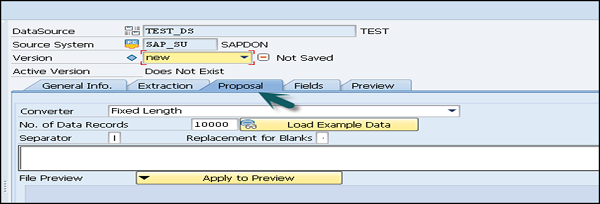
ขั้นตอนต่อไปคือไปที่แท็บฟิลด์ -
คุณสามารถแก้ไขฟิลด์ที่คุณโอนไปยังรายการฟิลด์ของแหล่งข้อมูลจากแท็บข้อเสนอ หากคุณไม่ได้ถ่ายโอนรายการเขตข้อมูลจากข้อเสนอคุณสามารถกำหนดฟิลด์ของแหล่งข้อมูลได้ที่นี่ดังที่แสดงในภาพหน้าจอต่อไปนี้

จากนั้นคุณสามารถทำการตรวจสอบบันทึกและเปิดใช้งานแหล่งข้อมูล
คุณยังสามารถเลือกแท็บแสดงตัวอย่าง หากคุณเลือกอ่านข้อมูลการแสดงตัวอย่างจำนวนบันทึกข้อมูลที่คุณระบุในการเลือกฟิลด์ของคุณจะแสดงในการแสดงตัวอย่าง
